웹 PubSub 리소스 만들기
필수 조건
- 활성 구독이 있는 Azure 계정. 아직 없는 경우 무료 Azure 계정을 만듭니다.
팁
Web PubSub에는 테스트 및 프로덕션 용도로 사용할 수 있는 넉넉한 무료 계층이 포함되어 있습니다.
Azure Portal에서 리소스 만들기
Azure Portal의 왼쪽 위에 있는 새로 만들기 단추를 선택합니다. 새 화면의 검색 상자에서 Web PubSub를 입력한 다음, Enter 키를 누릅니다.
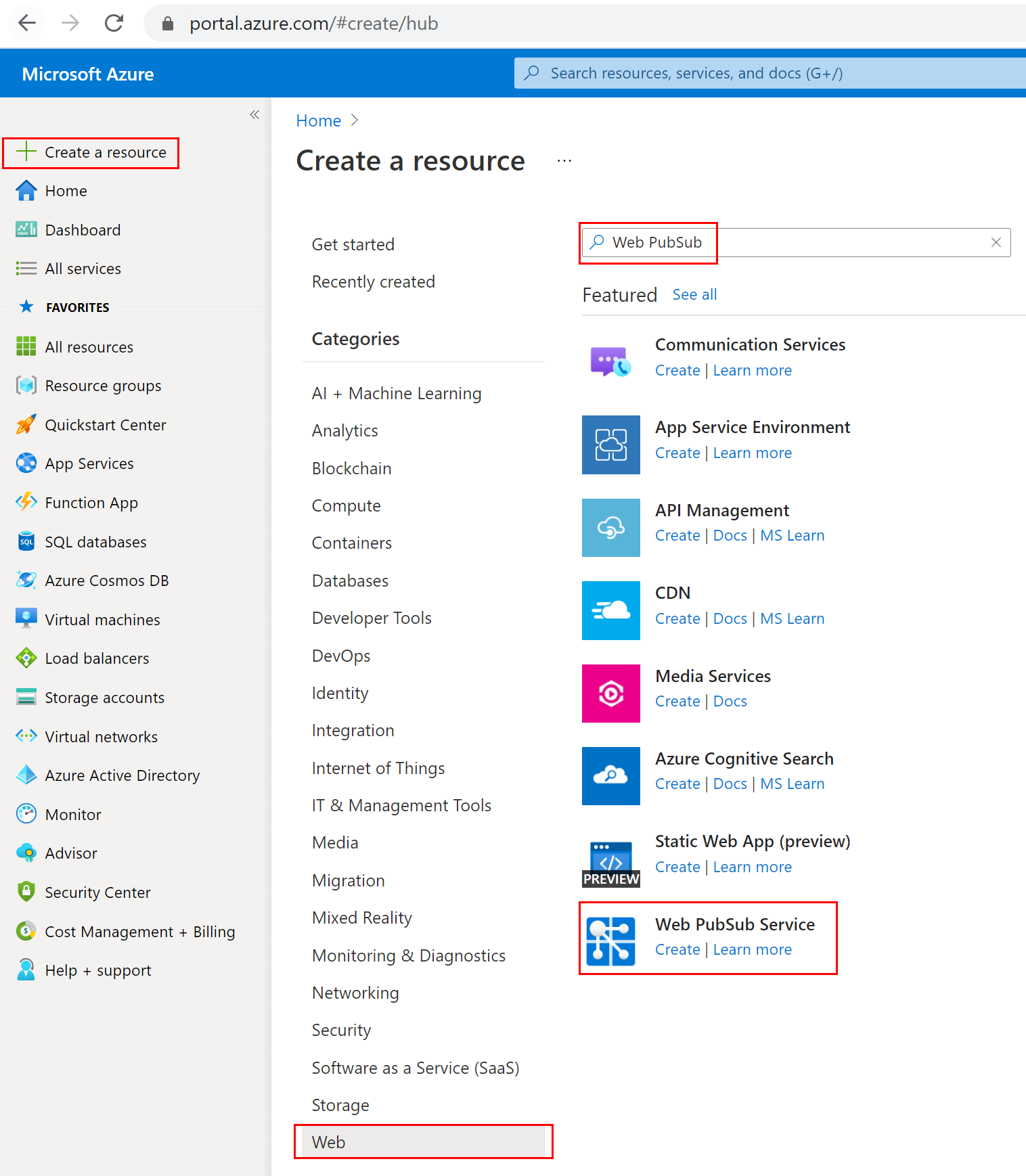
검색 결과에서 Web PubSub를 선택한 다음, 만들기를 선택합니다.
다음 설정을 입력합니다.
설정 제안 값 설명 리소스 이름 전역적으로 고유한 이름 새 Web PubSub 서비스 인스턴스를 식별하는 전역적으로 고유한 이름입니다. 유효한 문자는 a-z,A-Z,0-9및-입니다.구독 구독 이 새 Web PubSub 서비스 인스턴스가 생성되는 Azure 구독입니다. [리소스 그룹] myResourceGroup Web PubSub 서비스 인스턴스를 만들 새 리소스 그룹의 이름입니다. 위치 미국 서부 가까운 지역을 선택합니다. 가격 책정 계층 Free 먼저 Azure Web PubSub 서비스 평가판을 사용할 수 있습니다. Azure Web PubSub 서비스 가격 책정 계층에 대해 자세히 알아보세요. 단위 수 - 단위 수는 Web PubSub 서비스 인스턴스가 허용할 수 있는 연결 수를 지정합니다. 각 단위는 최대 1,000개의 동시 연결을 지원합니다. 표준 계층에서만 구성할 수 있습니다. 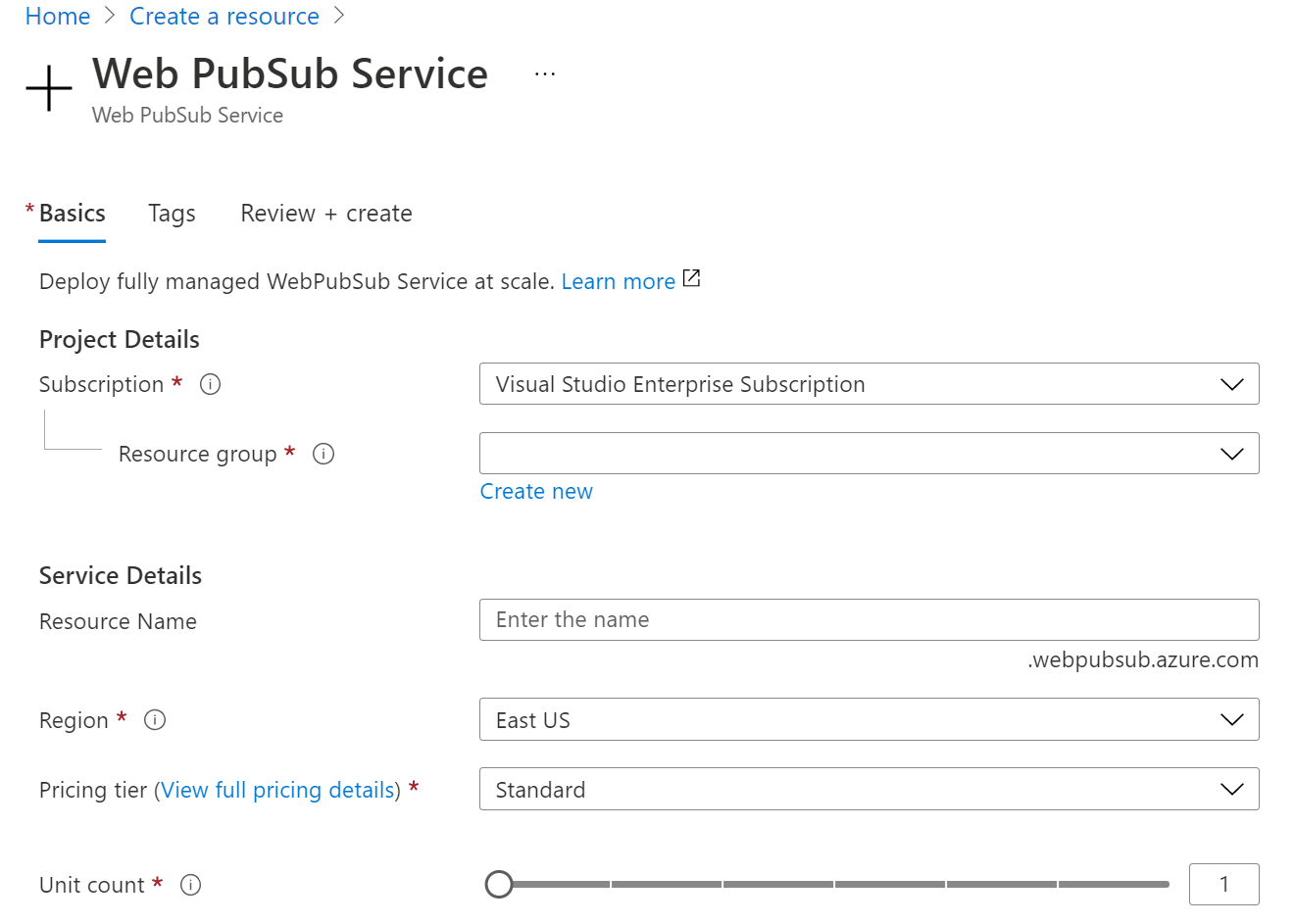
만들기를 선택하여 Web PubSub 리소스를 프로비전합니다.
Azure CLI를 사용하여 리소스 만들기
Azure CLI 는 Azure 리소스를 만들고 관리하는 데 사용되는 명령 세트입니다. Azure CLI는 모든 Azure 서비스에서 사용할 수 있으며, Azure를 빠르게 사용할 수 있도록 자동화에 초점을 두고 설계되었습니다.
Important
이 빠른 시작에는 Azure CLI 버전 2.22.0 이상이 필요합니다.
리소스 그룹 만들기
리소스 그룹은 Azure 리소스가 배포 및 관리되는 논리적 컨테이너입니다. az group create 명령을 사용하여 eastus 위치에서 myResourceGroup이라는 리소스 그룹을 만듭니다.
az group create --name myResourceGroup --location EastUS
리소스 만들기
az extension add를 실행하여 webpubsub 확장을 현재 버전으로 설치하거나 업그레이드합니다.
az extension add --upgrade --name webpubsub
Azure CLI az webpubsub create 명령을 사용하여 만든 리소스 그룹에 Web PubSub를 만듭니다. 다음 명령은 EastUS의 리소스 그룹 myResourceGroup 아래에 무료 Web PubSub 리소스를 만듭니다.
Important
각 Web PubSub 리소스에는 고유한 이름이 있어야 합니다. 다음 예제에서 <your-unique-resource-name>을 Web PubSub의 이름으로 바꿉니다.
az webpubsub create --name "<your-unique-resource-name>" --resource-group "myResourceGroup" --location "EastUS" --sku Free_F1
이 명령의 출력에는 새로 만든 리소스의 속성이 표시됩니다. 아래에 나열된 두 개의 속성을 기록합니다.
- 리소스 이름: 위의
--name매개 변수에 제공한 이름입니다. - hostName: 이 예제에서 호스트 이름은
<your-unique-resource-name>.webpubsub.azure.com/입니다.
이때 Azure 계정은 이 새 리소스에서 모든 작업을 수행할 권한이 있는 유일한 계정입니다.
Bicep 템플릿을 사용하여 리소스 만들기
Bicep은 선언적 구문을 사용하여 Azure 리소스를 배포하는 DSL(도메인 특정 언어)입니다. 간결한 구문, 신뢰할 수 있는 형식 안전성 및 코드 다시 사용에 대한 지원을 제공합니다. Bicep은 Azure에서 코드형 인프라 솔루션에 대한 최고의 제작 환경을 제공합니다.
Bicep 파일 검토
이 빠른 시작에서 사용되는 템플릿은 Azure 빠른 시작 템플릿에서 나온 것입니다.
/* This Bicep file deploys a new instance of Azure Web PubSub service. */
// Parameters
@description('The name for your new Web PubSub instance.')
@maxLength(63)
@minLength(3)
param wpsName string = uniqueString(resourceGroup().id)
@description('The region in which to create the new instance, defaults to the same location as the resource group.')
param location string = resourceGroup().location
@description('Unit count')
@allowed([
1
2
5
10
20
50
100
])
param unitCount int = 1
@description('SKU name')
@allowed([
'Standard_S1'
'Free_F1'
])
param sku string = 'Free_F1'
@description('Pricing tier')
@allowed([
'Free'
'Standard'
])
param pricingTier string = 'Free'
// Resource definition
resource webpubsub 'Microsoft.SignalRService/webPubSub@2021-10-01' = {
name: wpsName
location: location
sku: {
capacity: unitCount
name: sku
tier: pricingTier
}
identity: {
type: 'None'
}
properties: {
disableAadAuth: false
disableLocalAuth: false
liveTraceConfiguration: {
categories: [
{
enabled: 'false'
name: 'ConnectivityLogs'
}
{
enabled: 'false'
name: 'MessagingLogs'
}
]
enabled: 'false'
}
networkACLs: {
defaultAction: 'Deny'
publicNetwork: {
allow: [
'ServerConnection'
'ClientConnection'
'RESTAPI'
'Trace'
]
}
}
publicNetworkAccess: 'Enabled'
resourceLogConfiguration: {
categories: [
{
enabled: 'true'
name: 'ConnectivityLogs'
}
{
enabled: 'true'
name: 'MessagingLogs'
}
]
}
tls: {
clientCertEnabled: false
}
}
}
Bicep 파일 배포
Bicep 파일을 main.bicep으로 로컬 컴퓨터에 저장합니다.
Azure CLI 또는 Azure PowerShell을 사용하여 Bicep 파일을 배포합니다.
az group create --name exampleRG --location eastus az deployment group create --resource-group exampleRG --template-file main.bicep
배포가 완료되면 배포에 성공했음을 나타내는 메시지가 표시됩니다.
배포된 리소스 검토
Azure Portal, Azure CLI 또는 Azure PowerShell을 사용하여 리소스 그룹에 배포된 리소스를 나열합니다.
az resource list --resource-group exampleRG
리소스 정리
더 이상 필요 없으면 Azure Portal, Azure CLI 또는 Azure PowerShell을 사용하여 리소스 그룹 및 해당 리소스를 삭제합니다.
az group delete --name exampleRG
다음 단계
이제 리소스를 만들었으므로 사용할 준비가 되었습니다. 다음으로 클라이언트 간에 메시지를 구독하고 게시하는 방법을 알아봅니다.